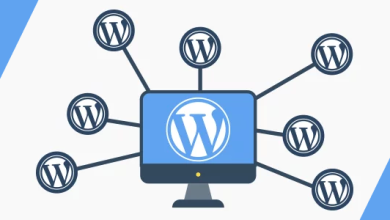Crear una base de datos en Microsoft Access es un proceso que involucra varios pasos clave para garantizar su estructura y funcionalidad adecuadas. A continuación, te proporcionaré una guía detallada sobre cómo crear una base de datos en Microsoft Access:
-
Planificación y Diseño:
Antes de comenzar a crear la base de datos en Microsoft Access, es fundamental realizar una planificación adecuada y diseñar la estructura de la base de datos. Esto implica identificar las tablas que necesitarás, así como los campos y relaciones entre ellas. Es importante tener claros los requisitos de tu base de datos para garantizar que esté bien diseñada desde el principio.
“Link To Share” es tu plataforma de marketing integral para guiar a tu audiencia hacia todo lo que ofreces, fácil y profesionalmente. • Páginas de perfil (Bio) modernas y personalizables • Acorta enlaces con análisis avanzados • Genera códigos QR interactivos con tu marca • Aloja sitios estáticos y administra tu código • Herramientas web variadas para impulsar tu negocio -
Abrir Microsoft Access:
Para comenzar, abre Microsoft Access en tu computadora. Puedes hacerlo desde el menú de inicio o buscándolo en el sistema. -
Seleccionar tipo de base de datos:
Al abrir Microsoft Access, se te presentarán varias opciones. Selecciona «Base de datos en blanco» para crear una nueva base de datos desde cero. -
Guardar la base de datos:
Después de seleccionar «Base de datos en blanco», se te pedirá que guardes la nueva base de datos. Elige una ubicación y un nombre adecuados para tu base de datos y haz clic en «Guardar». -
Diseñar tablas:
Una vez que hayas creado la base de datos, el siguiente paso es diseñar las tablas. Haz clic en la pestaña «Tabla» en la parte superior de la ventana y selecciona «Vista de diseño». Aquí podrás definir los campos que necesitas para cada tabla, así como establecer las propiedades de esos campos, como tipo de datos y restricciones. -
Definir campos:
En la vista de diseño de la tabla, puedes agregar los campos necesarios haciendo clic en la fila «Nombre del campo» y escribiendo el nombre del campo deseado. Luego, selecciona el tipo de datos adecuado para cada campo, como texto, número, fecha/hora, etc. -
Establecer clave primaria:
En cada tabla, es importante definir una clave primaria que identifique de manera única cada registro. Para hacerlo, haz clic en el campo que deseas utilizar como clave primaria y luego haz clic en el botón «Clave principal» en la barra de herramientas o en la ficha «Diseño» y selecciona «Clave principal». -
Establecer relaciones:
Si tu base de datos requiere relaciones entre tablas, puedes establecerlas haciendo clic en la pestaña «Base de datos» y luego seleccionando «Relaciones». Aquí podrás definir las relaciones entre los campos clave de diferentes tablas para garantizar la integridad referencial de la base de datos. -
Agregar datos:
Una vez que hayas diseñado tus tablas y establecido relaciones, puedes comenzar a agregar datos a tu base de datos. Haz clic en la pestaña «Hoja de datos» en la parte superior de la ventana y podrás comenzar a ingresar datos en las tablas como en una hoja de cálculo. -
Crear consultas, formularios e informes (opcional):
Además de las tablas, puedes crear consultas para recuperar y manipular datos, formularios para facilitar la entrada de datos y mejorar la experiencia del usuario, e informes para presentar los datos de manera profesional y fácil de entender. Estos elementos adicionales pueden mejorar la usabilidad y funcionalidad de tu base de datos. -
Guardar y mantener la base de datos:
Es importante guardar tu base de datos con regularidad para evitar la pérdida de datos. Además, debes realizar copias de seguridad periódicas y mantener tu base de datos actualizada según sea necesario para satisfacer los requisitos cambiantes de tu negocio o proyecto.
Siguiendo estos pasos, podrás crear una base de datos en Microsoft Access que cumpla con tus necesidades específicas y te ayude a gestionar eficientemente la información de tu empresa, proyecto o cualquier otro propósito que tengas en mente. Recuerda que la planificación adecuada y el diseño cuidadoso son fundamentales para el éxito de tu base de datos.
Más Informaciones

Por supuesto, aquí tienes información adicional sobre cómo crear y gestionar una base de datos en Microsoft Access:
-
Utilización de plantillas:
Si estás buscando una manera más rápida de comenzar, Microsoft Access ofrece una variedad de plantillas predefinidas que pueden adaptarse a diferentes propósitos, como seguimiento de inventario, gestión de contactos, seguimiento de proyectos, entre otros. Puedes seleccionar una plantilla que se ajuste a tus necesidades y luego personalizarla según sea necesario. -
Validación de datos:
Es importante establecer reglas de validación para los campos de tu base de datos para garantizar la integridad de los datos. Puedes configurar reglas para garantizar que los datos ingresados cumplan con ciertos criterios, como rangos de valores, formatos específicos o condiciones lógicas. -
Creación de consultas:
Las consultas te permiten recuperar y manipular datos de tus tablas de manera flexible y eficiente. Puedes crear consultas simples para filtrar datos basados en criterios específicos, consultas de acción para realizar cambios en los datos y consultas de resumen para calcular totales o realizar análisis estadísticos. -
Diseño de formularios:
Los formularios son interfaces de usuario que facilitan la entrada y visualización de datos en tu base de datos. Puedes diseñar formularios personalizados para adaptarse a tus necesidades específicas, agregando controles como cuadros de texto, botones de opción, listas desplegables y más. -
Generación de informes:
Los informes te permiten presentar los datos de tu base de datos de manera profesional y fácil de entender. Puedes diseñar informes personalizados para incluir tablas, consultas, gráficos y otros elementos visuales que te ayuden a comunicar la información de manera efectiva. -
Automatización de tareas:
Microsoft Access ofrece herramientas de automatización que te permiten realizar tareas repetitivas de manera más eficiente. Puedes crear macros para automatizar secuencias de comandos y acciones, así como utilizar el lenguaje de programación Visual Basic for Applications (VBA) para desarrollar funciones personalizadas y aplicar lógica empresarial compleja. -
Seguridad de la base de datos:
Es importante proteger tu base de datos y los datos que contiene mediante la implementación de medidas de seguridad adecuadas. Puedes establecer contraseñas para restringir el acceso a la base de datos, así como definir permisos específicos para diferentes usuarios o grupos de usuarios. -
Optimización del rendimiento:
A medida que tu base de datos crece en tamaño y complejidad, es importante optimizar su rendimiento para garantizar una respuesta rápida y eficiente. Puedes indexar campos clave, dividir la base de datos en archivos más pequeños, compactar y reparar la base de datos periódicamente, entre otras técnicas de optimización. -
Actualización y mantenimiento continuo:
Una vez que tu base de datos esté en funcionamiento, es importante realizar actualizaciones y mantenimiento continuo para asegurarte de que siga siendo útil y eficiente. Esto puede implicar la incorporación de nuevas funcionalidades, la corrección de errores, la optimización del rendimiento y la adaptación a los cambios en los requisitos del negocio o del proyecto.
Con esta información adicional, estarás mejor preparado para crear y gestionar una base de datos en Microsoft Access que satisfaga tus necesidades específicas y te ayude a administrar eficientemente la información de tu organización o proyecto. Recuerda aprovechar todas las herramientas y funciones que ofrece Access para maximizar la funcionalidad y usabilidad de tu base de datos.